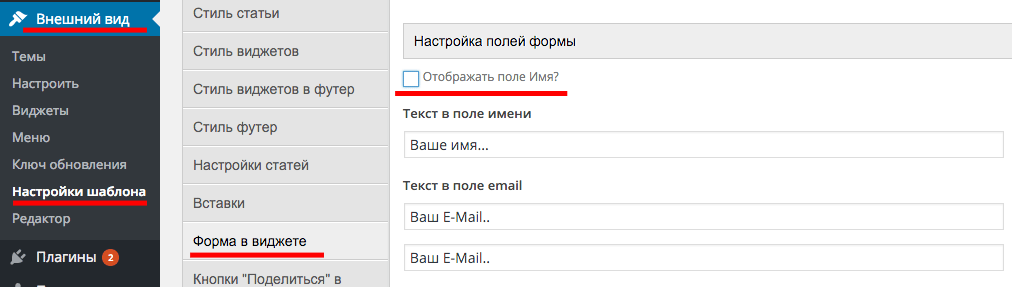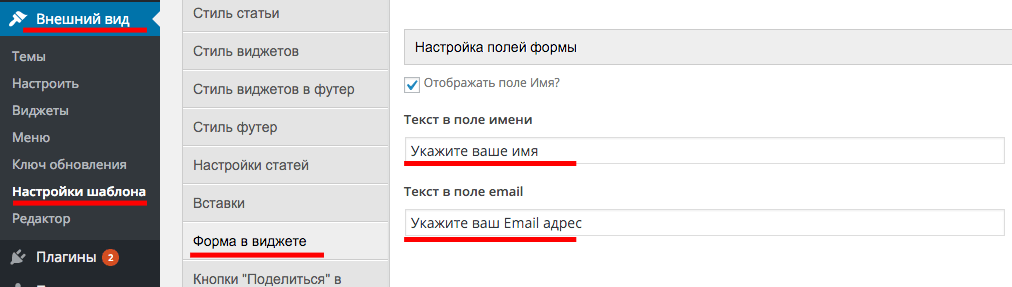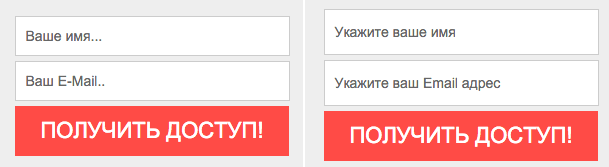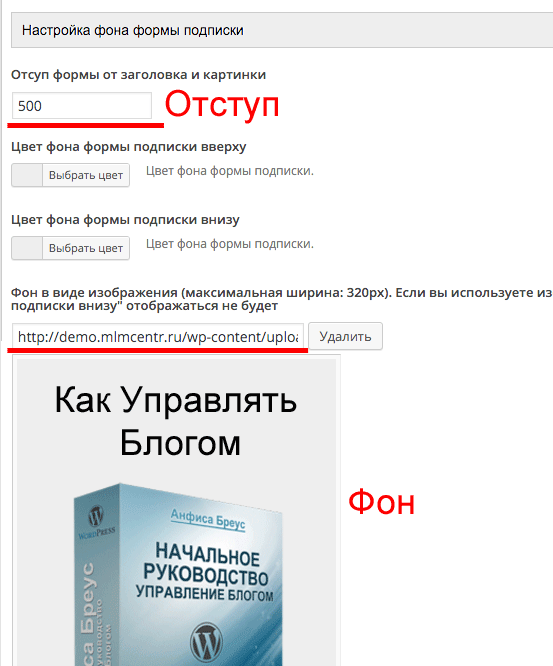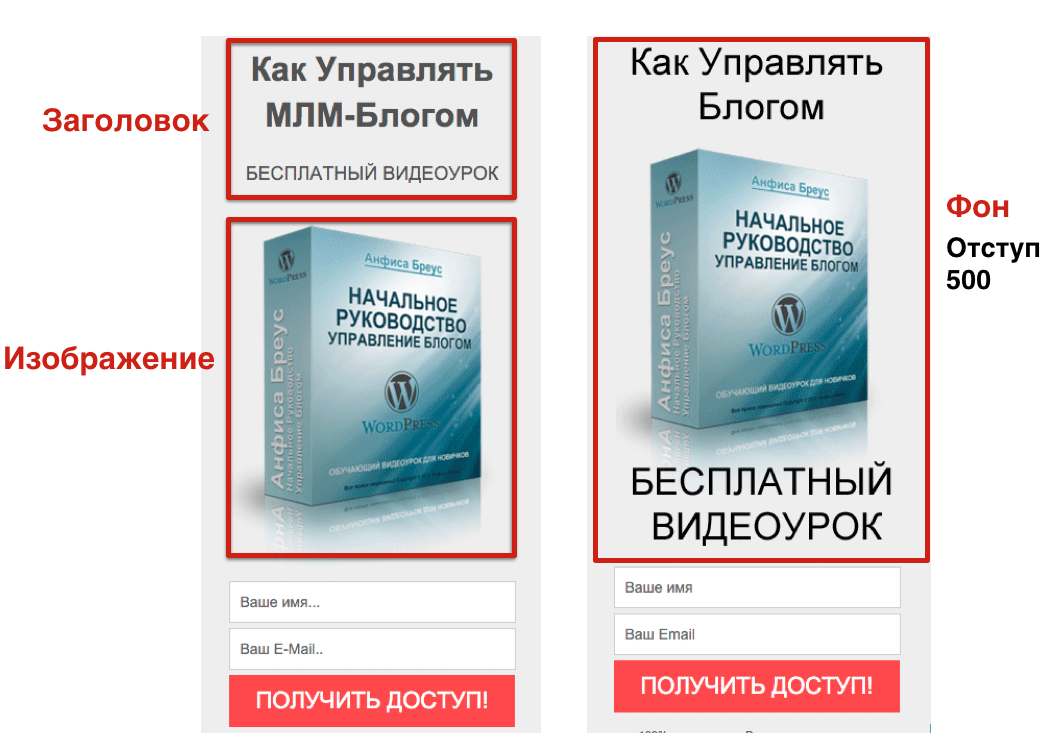В шаблоне AB-Inspiration можно поставить 2 формы подписки: в боковой колонке и под статьей.
В форме в виджете в версии шаблона AB-Inspiration 6.0 вошли следующие изменения:
- При выборе респондера добавлена «Одна кнопка». Как вы знаете к виджету «Форма в виджете» можно подключить рассылку из SmartResponder, Justclick или GetResponse. Теперь можно еще просто поставить одну кнопку без полей Имя и Email. Кнопка будет вести на ту страницу, которую вы укажите.
- Для рассылок в SmartResponder, Justclick или GetResponse можно убрать поле «Ваше Имя». Было достаточно много желающих исключить поле «Ваше Имя» для упрощения заполнения формы подписки.
- Произвольный текст в полях «Ваше имя» и Ваш email». Тоже много желающих писать свой текст. Например, не «Ваше имя» в «Впишите свое имя». А вместо «Ваш email» «Укажите свой email адрес». Поэтому в новой версии шаблона я встроила возможность самостоятельно писать текст в полях.
- Настройка фона формы подписки — «Отступ формы от заголовка и картинки». Если пользователь хочет использовать одну картинку в качестве фона, на которой будет и заголовок и картинка, теперь достаточно указать отступ сверху. Раньше, чтобы это реализовать приходилось делать прозрачную картинку, и вставлять в поле «изображение», чтобы сместить форму вниз.
- Расположение фона формы — возможность выбрать расположение фона: Сверху слева, сверху по-центру, сверху справа итд.
Как поставить просто кнопку без формы в виджете
- Зайти в раздел «Внешний вид» => «Виджеты»
- В виджете «2 — AB — Форма подписки» в поле «Выберите сервис» выбрать «Одна кнопка»
- В поле «Ссылка» прописать ссылку на страницу, на которую читатель перейдет кликнув на кнопку
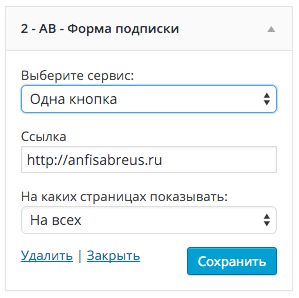
Как в форме убрать поле «Ваше Имя»
- Зайти в раздел «Внешний вид» => «Настройки шаблона» => «Форма в виджете»
- В блоке «Настройка полей формы» убрать галочку «Отображать поле Имя»
Как написать другой текст в полях «Ваше имя» и Ваш email»
- В разделе «Внешний вид» => «Настройки шаблона» => «Форма в виджете»
- В блоке «Настройка полей формы» приписать произвольный текст в поле «Текст в поле имени» и в поле «Текст в поле email». Внимание! Поля нельзя менять местами. 1-е поле это поле для Имени. Второе поле для Email
Как правильно поставить фон в форме подписки
- Создайте фон с заголовком и картинкой. Форма подписки будет в самом низу.
- Удалите заголовок и изображение
- Загрузите фон в «Настройки шаблона» => «Форма в виджете» => «Настройка фона формы подписки»
- Укажите отступ сверху (столько, чтобы форма оказалась внизу)
Фон можно использовать если, к примеру, ваш дизайнер/или вы нарисовали красивый фон для формы, с текстом и картинкой.
Остальные настройки в Форме в виджете остались без изменения.
В следующей статье я расскажу об изменениях в форме в конце статьи. Оставайтесь на связи.
Создать сайт для заработка с нами — легко и быстро!
За помощью обращайтесь в нашу службу поддержки 24/7
Нужен качественный хостинг для сайта на WordPress?
Рекомендую, проверенные годами, хостинг Timeweb:

а также, хостинг Beget:

4 голоса
Средняя оценка: 5 из 5
Средняя оценка: 5 из 5